Стандартные заметки iOS хороши, прежде всего, возможностью синхронизации между устройствами: создал заметку на «айФоне» — открыл ее на «айПаде». Или — на ноутбуке. Удобно. Но иногда хочется еще и наглядности. Чтобы не перебирать весь список записей, а сразу увидеть нужную. Или, взглянув на экран девайса, увидеть какую-то важную, но давно забытую заметку. Для кого-то такая возможность будет важнее, чем синхронизация со всеми возможными устройствами. И поэтому стоит обратить внимание на наглядные заметки под названием abcNotes.
Приложение бесплатное, но с ограниченной функциональностью и с показом рекламы. Из приложения доступна платная версия (только из приложения — в App Store ее нет), но я не сказал бы, что ограничения бесплатной версии так уж критичны. Я ею вполне нормально пользуюсь, каких-то особых проблем не замечал. Так что говорить мы будем именно о ней, но и об отличиях платной версии я упомянуть тоже не забуду.
Итак, приложение представляет собой рабочий стол (в платной версии их может быть несколько), на котором помещаются листочки-стикеры с записями. В общем, ничего особо нового тут и нет, но выглядит все симпатично, да и некоторые дополнительные функции вносят в приложение приятное разнообразие среди подобных программ.
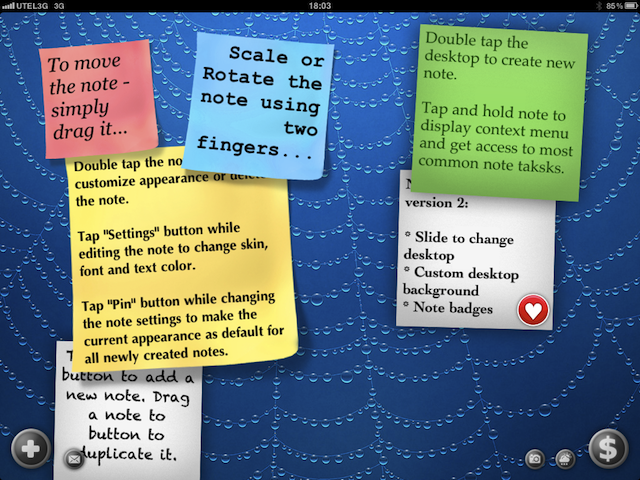
Начнем с того, что у каждой заметки есть множество параметров, начиная от цвета и размера стикера и заканчивая широким выбором шрифтов (размер и цвет тоже можно изменять). Плюс так называемые «бэджики» — наклейки на заметку, играющие роль своеобразных меток, по которым записи одной тематики легко искать среди множества других. Ну, и стоит упомянуть очень неплохую подборку обоев рабочего стола приложения (в платной версии подборка обоев значительно больше): рисунки приятные и не отвлекающие от самих заметок.
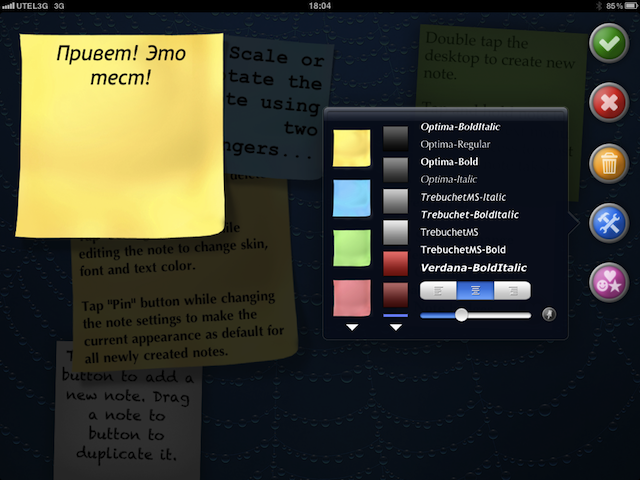
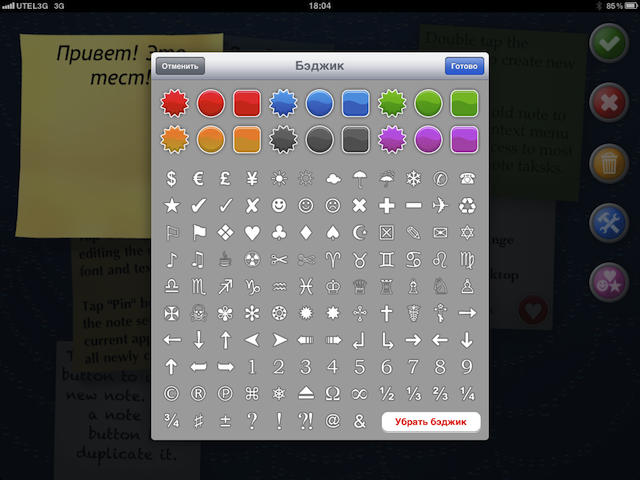
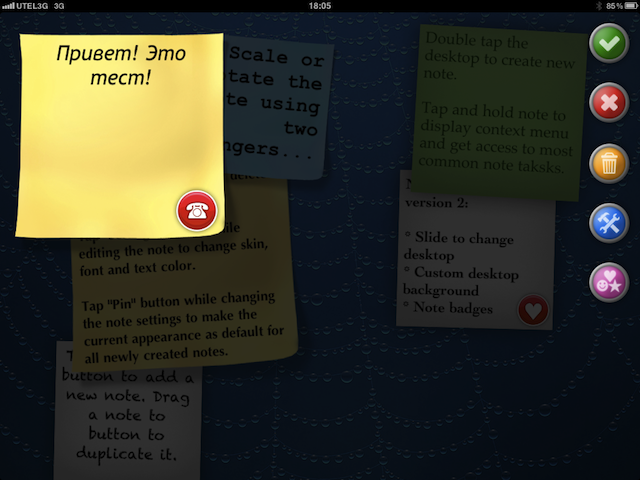
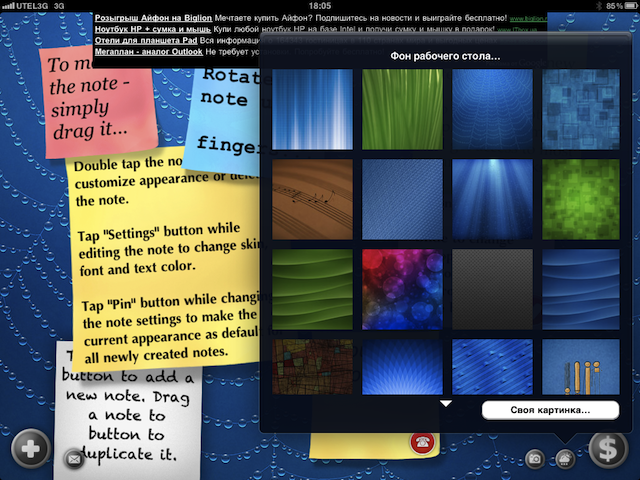
Теперь о работе с приложением. Нажатием на большой «плюс» в левом нижнем углу рабочего стола создаем новый стикер. Пишем текст, заходим в настройки (кнопка у правого края экрана) — и начинаем колдовать. Когда желаемый результат достигнут, добавляем к заметке «бэджик» и сохраняем ее на рабочем столе. Заметка появляется поверх всех предыдущих, и тут с ней тоже можно производить некоторые манипуляции, а именно изменять размер стикера и поворачивать его в разные стороны, это делается с помощью двухпальцевых жестов, знакомых всем маководам. Еще можно сделать скриншот рабочего стола и отправить его себе или кому-нибудь еще по почте. Для снятия скриншота разработчики предусмотрели специальную кнопочку, спасибо им за такую заботу о пользователях.
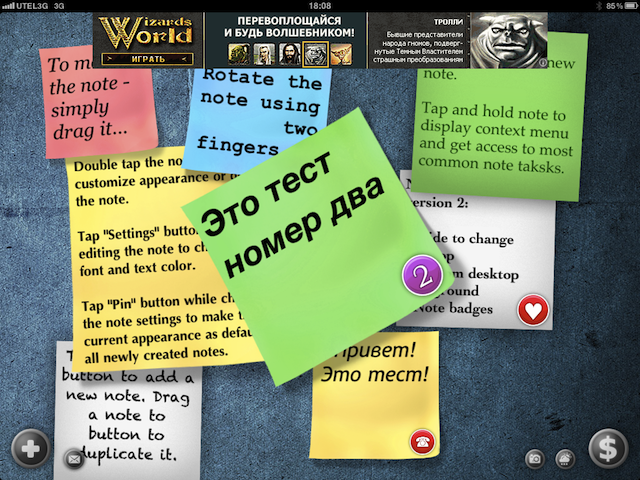
В качестве итога скажу, что приложение вполне симпатичное и удобное в работе. Могу порекомендовать его всем, кто постоянно использует бумажные стикеры дома и на работе. Ну, и остальным тоже стоит попробовать. Приложение работает на iPhone, iPad и iPod Touch, но на «айПаде», конечно, пользоваться им удобнее всего.










